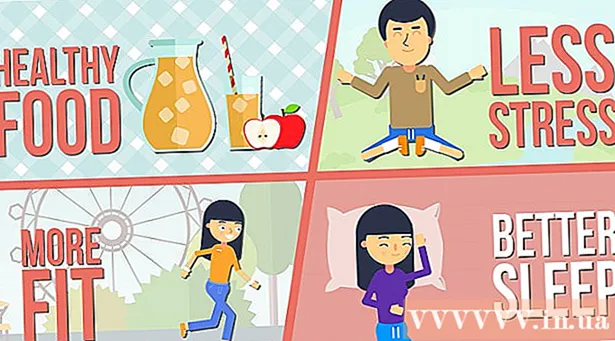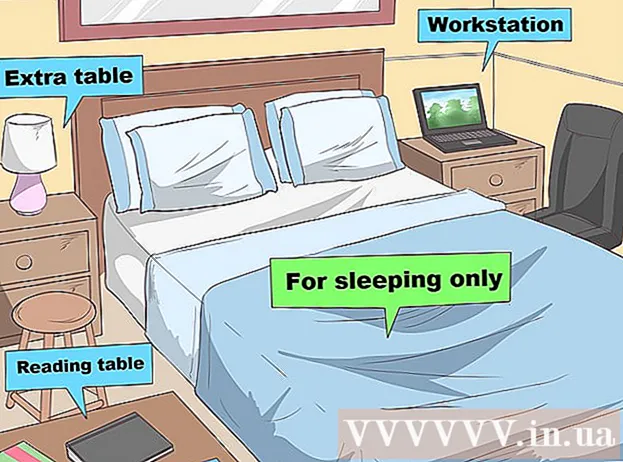Auteur:
Morris Wright
Date De Création:
1 Avril 2021
Date De Mise À Jour:
26 Juin 2024

Contenu
Cet article vous apprendra comment créer une page Facebook que d'autres personnes pourront aimer et suivre. Des exemples de pages sont les pages d'entreprise, les pages de fans et les pages de mèmes. Vous pouvez créer une page avec l'application mobile Facebook et le site de bureau.
Avancer d'un pas
Méthode 1 sur 2: Mobile
 Ouvrir Facebook. Appuyez sur l'application Facebook. Il ressemble à un "f" blanc sur fond bleu. Si vous êtes déjà connecté à Facebook, cela ouvrira votre fil d'actualité.
Ouvrir Facebook. Appuyez sur l'application Facebook. Il ressemble à un "f" blanc sur fond bleu. Si vous êtes déjà connecté à Facebook, cela ouvrira votre fil d'actualité. - Si vous n'êtes pas encore connecté à Facebook, veuillez saisir votre adresse e-mail (ou numéro de téléphone) et votre mot de passe pour continuer.
 presse ☰. C'est dans le coin inférieur droit (iPhone) ou dans le coin supérieur droit de l'écran (Android).
presse ☰. C'est dans le coin inférieur droit (iPhone) ou dans le coin supérieur droit de l'écran (Android).  Faites défiler vers le bas et appuyez sur Des pages. Cette option se trouve en bas du menu. Vous devrez peut-être appuyer sur "Plus" dans ce menu pour afficher l'option "Pages".
Faites défiler vers le bas et appuyez sur Des pages. Cette option se trouve en bas du menu. Vous devrez peut-être appuyer sur "Plus" dans ce menu pour afficher l'option "Pages". - Sur Android, ignorez cette étape et appuyez sur "Créer une page".
 presse Créer une page en haut de l'écran.
presse Créer une page en haut de l'écran. presse Commencer lorsque vous y êtes invité. Cette option est en bas de l'écran. Cela vous amènera à l'écran pour configurer la page.
presse Commencer lorsque vous y êtes invité. Cette option est en bas de l'écran. Cela vous amènera à l'écran pour configurer la page.  Entrez le nom de votre page et appuyez sur suivante. Appuyez simplement sur le champ "Nom de la page", saisissez un nom pour votre page, puis appuyez sur le bouton "Suivant" en bas de l'écran.
Entrez le nom de votre page et appuyez sur suivante. Appuyez simplement sur le champ "Nom de la page", saisissez un nom pour votre page, puis appuyez sur le bouton "Suivant" en bas de l'écran.  Sélectionnez une catégorie de page. Appuyez sur "Choisir une catégorie" en bas de la page, puis appuyez sur une catégorie qui correspond à votre page.
Sélectionnez une catégorie de page. Appuyez sur "Choisir une catégorie" en bas de la page, puis appuyez sur une catégorie qui correspond à votre page.  Sélectionnez une sous-catégorie. Appuyez sur "Choisir une sous-catégorie" sous la catégorie que vous venez de sélectionner, puis appuyez sur une sous-catégorie qui correspond à votre page.
Sélectionnez une sous-catégorie. Appuyez sur "Choisir une sous-catégorie" sous la catégorie que vous venez de sélectionner, puis appuyez sur une sous-catégorie qui correspond à votre page.  presse suivante au bas de la page.
presse suivante au bas de la page. Saisissez l'adresse Web d'un site Web, puis appuyez sur suivante. Saisissez l'adresse Web de votre site Web dans le champ au centre de l'écran. Cette étape est facultative, mais l'ajout de votre site Web, si vous en avez un, augmentera votre visibilité, en particulier lors de la création d'une page pour une entreprise, un produit, un service ou similaire.
Saisissez l'adresse Web d'un site Web, puis appuyez sur suivante. Saisissez l'adresse Web de votre site Web dans le champ au centre de l'écran. Cette étape est facultative, mais l'ajout de votre site Web, si vous en avez un, augmentera votre visibilité, en particulier lors de la création d'une page pour une entreprise, un produit, un service ou similaire.  Téléchargez une photo de profil pour votre page. Appuyez sur "Ajouter une photo de profil", sélectionnez une photo, redimensionnez-la si nécessaire, puis appuyez sur "Terminé".
Téléchargez une photo de profil pour votre page. Appuyez sur "Ajouter une photo de profil", sélectionnez une photo, redimensionnez-la si nécessaire, puis appuyez sur "Terminé". - Vous pouvez également sauter cette étape en appuyant sur "Ignorer" dans le coin supérieur droit de l'écran.
- Sur certains Androïdes, vous devez appuyer sur "✓" au lieu de "Terminé".
 presse suivante en bas de l'écran.
presse suivante en bas de l'écran. Ajoutez une photo de couverture. Appuyez sur "Ajouter une photo de couverture", sélectionnez une photo de couverture, redimensionnez la photo si nécessaire, puis appuyez sur "Enregistrer".
Ajoutez une photo de couverture. Appuyez sur "Ajouter une photo de couverture", sélectionnez une photo de couverture, redimensionnez la photo si nécessaire, puis appuyez sur "Enregistrer". - Vous pouvez également appuyer sur "Ignorer" dans le coin supérieur droit de l'écran pour sauter cette étape.
 presse Page de visite. Ce bouton bleu se trouve en bas de l'écran. Ceci termine la procédure de configuration et crée votre page.
presse Page de visite. Ce bouton bleu se trouve en bas de l'écran. Ceci termine la procédure de configuration et crée votre page. - Vous pouvez consulter les paramètres de votre page en appuyant sur «⋯» (iPhone) ou «⋮» (Android) dans le coin supérieur droit de l'écran, puis sur «Modifier les paramètres» dans le menu contextuel qui en résulte.
Méthode 2 sur 2: sur un bureau
 Ouvrir Facebook. Aller à https://www.facebook.com/ dans votre navigateur Internet. Si vous êtes connecté à Facebook, cela ouvrira votre fil d'actualité.
Ouvrir Facebook. Aller à https://www.facebook.com/ dans votre navigateur Internet. Si vous êtes connecté à Facebook, cela ouvrira votre fil d'actualité. - Si vous n'êtes pas connecté, vous devrez entrer votre adresse e-mail (ou numéro de téléphone) et votre mot de passe en haut à droite de la page.
 cliquer sur
cliquer sur  cliquer sur Créer une page. Cette option se trouve au milieu du menu déroulant.
cliquer sur Créer une page. Cette option se trouve au milieu du menu déroulant.  Sélectionnez un type de page. Cliquez sur le type de page qui correspond le mieux au contenu que vous prévoyez de publier.
Sélectionnez un type de page. Cliquez sur le type de page qui correspond le mieux au contenu que vous prévoyez de publier. - Par exemple, sélectionnez "Artiste, Groupe ou Public" pour une page consacrée à la musique ou "Divertissement" pour une page sur les jeux.
 Remplissez les informations requises pour votre page. Cela variera en fonction du type de page que vous avez sélectionné:
Remplissez les informations requises pour votre page. Cela variera en fonction du type de page que vous avez sélectionné: - «Entreprise locale ou ville» - Saisissez le nom, la catégorie, l'adresse et le numéro de téléphone de l'entreprise.
- "Entreprise, organisation ou institution" - Choisissez une catégorie d'entreprise, puis entrez le nom de votre entreprise.
- "Marque ou produit" - Choisissez une catégorie de produit, puis entrez le nom de votre produit.
- "Artiste, groupe ou personnage public" - Choisissez un type de personnage public, puis entrez le nom de la page.
- "Divertissement" - Choisissez une catégorie de divertissement, puis entrez le nom de la page.
- «Organisme de bienfaisance ou communauté» - Entrez le nom de votre organisme de bienfaisance ou de votre projet communautaire.
 cliquer sur Commencer. Ce bouton bleu se trouve sous les informations que vous venez de saisir. Toutes les informations requises sont là et en cliquant sur "Démarrer", votre page sera créée et vous y serez redirigé.
cliquer sur Commencer. Ce bouton bleu se trouve sous les informations que vous venez de saisir. Toutes les informations requises sont là et en cliquant sur "Démarrer", votre page sera créée et vous y serez redirigé.  Vérifiez votre page. Une fois votre page créée, vous pouvez ajouter une photo de couverture pour rendre la page plus attrayante. Vous pouvez également afficher et modifier les paramètres de la page en appuyant sur "Paramètres" en haut à droite de l'écran.
Vérifiez votre page. Une fois votre page créée, vous pouvez ajouter une photo de couverture pour rendre la page plus attrayante. Vous pouvez également afficher et modifier les paramètres de la page en appuyant sur "Paramètres" en haut à droite de l'écran. - Si vous souhaitez simplement modifier les informations de la page, cliquez sur "..." sous l'emplacement de la photo, puis cliquez sur "Modifier les informations de la page".
Conseils
- Incluez autant d'informations que possible afin que les visiteurs de la page soient bien informés.
- En règle générale, vous pouvez attirer plus de personnes sur votre page en publiant du contenu visuel (par exemple, des vidéos et des photos) qu'en publiant simplement du contenu écrit.
- Si vous souhaitez apporter des modifications majeures à votre page et que vous ne voulez pas que les autres les voient avant qu'elles ne soient terminées, vous pouvez mettre la page hors ligne et la masquer temporairement.
- Si jamais vous décidez de supprimer votre page Facebook, vous disposerez de 14 jours pour l'annuler.
Mises en garde
- Assurez-vous que votre page et son contenu respectent les conditions d'utilisation de Facebook.